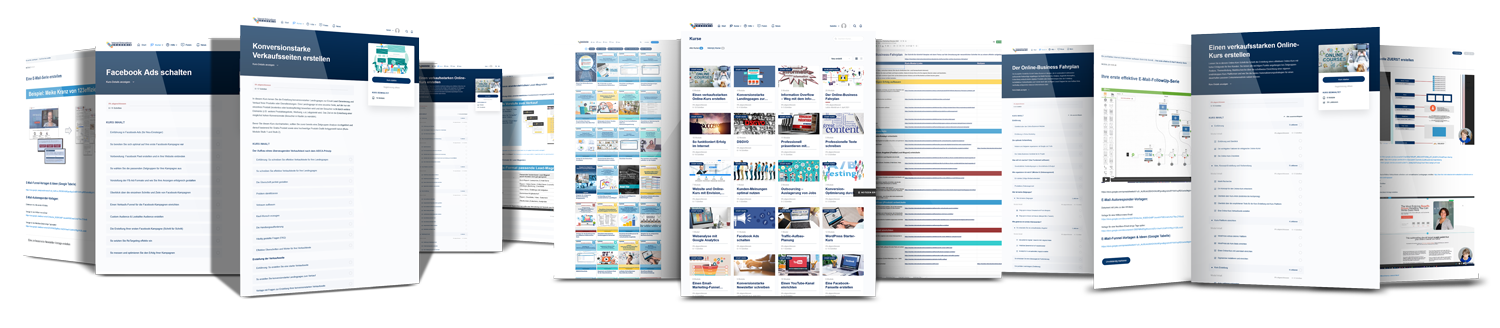[membership_headline]Modul 3 – Video 1[/membership_headline]
In dieser Woche wird es technisch. Viele Marketer sind der Auffassung, das Technik zwar notwendig aber nebensächlich ist. Klar, ein Auto können Sie auch fahren ohne zu wissen wie es funktioniert. Und wenn es kaputt ist, dann bringen Sie es eben in die Werkstatt. Gibt ja auch Mietwagen..
Wenn allerdings Ihr gutlaufendes Internet-Geschäft nicht mehr erreichbar ist, oder Ihr Zahlungsanbieter streikt und Ihr Computerschrauber keine Zeit hat, kommen Sie ganz schnell ins Schwitzen. Es kann also nicht schaden ein paar grundlegende Dinge zu lernen. Die beste Methode dazu ist Ihr Geschäft selbst aufzubauen. Und keine Angst. So viel Technik wie Sie vielleicht denken, ist es auch nicht. Das wichtigste an diesem Thema ist eine vernünftige Dokumentation und ein möglichst sicherer Aufbau. Letztendlich werden wir die Sache immer Computerunabhängiger aufbauen. So dass Sie die Möglichkeit haben, von jedem PC der Welt aus Ihr Geschäft zu steuern. Egal ob Ihr eigener PC streikt oder nicht.
In dieser Woche werden wir direkt unsere Webseite ins Internet stellen. Je früher, desto besser.
Zunächst einmal werden Sie sich einen Ordner auf Ihrem Webspace anlegen und diesem einen Namen geben.
Anschließend brauchen wir ein paar Programme. Als da wären ein sog. FTP-Programm, ein guter Editor und das eigentliche Blog-CMS „WordPress“. Die Downloadlinks finden Sie wie gewohnt am Ende der Wochenlektion.
Nach Installation dieser Software gehen Sie wie folgt vor:
- Entpacken Sie die Datei: latest.zip. Sie enthält den WordPress-Installationsordner. Wechseln Sie in diesen Ordner und öffnen Sie die Datei wp-config-sample.php mit dem Editor.Legen Sie jetzt bei Ihrem Provider eine My-Sql Datenbank an.
- Die Zugangsdaten zu Ihrem Provider und die Datenbankzugriffsdaten incl. Passwort, notieren Sie bitte in der Tabelle, die Sie am Ende der Lektion im Infopaket downloaden können. Übertragen Sie jetzt die Datenbankzugriffsdaten in die wp-config-sample Datei und speichern Sie diese unter dem Namen: wp-config.php wieder im selben Ordner ab.
- Falls benötigt, fügen Sie noch die .htaccess und php.ini (am Ende der Lektion zum Download) dem WordPressordner hinzu, z..Bsp. wenn Sie 1und1-Kunde sind oder Sie eine Fehlermeldung bei der Installation bekommen.Laden Sie jetzt den Inhalt des WordPress-Ordners in Ihr angelegtes Verzeichnis auf Ihrem Webspace hoch. Das kann einige Minuten dauern.
- Zwischenzeitlich können Sie sich schon mal eine Farbgebung für Ihr Blog und Ihren gesamten Firmenauftritt überlegen. Diese sollte später auch in Ihr Logo und weitere Webauftritte einfließen um Ihren Wiedererkennungswert deutlich zu steigern. Sie können aber auch noch warten und sich von den zahlreichen WordPress-Designs (Themes) Anregungen holen.
[membership_headline]Modul 3 – Video 2[/membership_headline]
- Nun weisen Sie Ihre Domain dem Webspaceordner zu. Je nachdem wieviel Zeit Ihr Provider für die Umstellung braucht, (meist nur einige Sekunden oder Minuten), können Sie über die Internetadresse bspw. https://www.meinedomain.de, auf die Installationsroutine Ihres WordPressblogs zugreifen.
- Hier geben Sie nun den Titel, Ihren Benutzernamen, Passwort und eine Emailadresse für die Benachrichtigungen ein.
- Nun können Sie sich in das Backend Ihres Blogs mit dem eben vergebenen Benutzernamen und Passwort einloggen. Sollten Sie zwischenzeitlich einmal die Verbindung verlieren: Die Adresse der Loginmaske ist immer https://www.ihredomain.de/wp-admin.
- Machen Sie sich jetzt zunächst etwas mit dem WordPress Dashboard vertraut. Suchen Sie sich in Ruhe ein passendes Theme aus. Spielen Sie ein wenig mit den Themeeinstellungen und den Widgets herum.
- Tragen Sie Ihren Slogan aus Woche 2 ein und ändern Sie die Permalinks, wie im nächsten Video gezeigt. Versuchen Sie langsam ein Gefühl für die Oberfläche zu bekommen.
Verwendete Links:
Neueste deutsche WordPress Version
Nun zunächst einmal viel Spass mit dem Einstieg in WordPress.